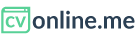Como crear un nuevo CV PDF
Para crear un nuevo CV en PDF simplemente sigue las siguientes instrucciones:
- Dirigete a la página de Gestión de CVs y busca en la esquina superior derecha el botón para "Crear CV" y haz clíc en el.
- Un menu con dos opciones se abrirá, escoge la opción "Crear nuevo CV en PDF"
- Se abrirá un breve formulario para conocer información basica sobre el nuevo CV PDF que vas a crear:
- El nombre interno que va a tener
- El idioma en el que va a estar
- El contenido por defecto que quieres que contenga el CV cuando empieces a editarlo: ¿Quieres empezar de 0 con contenido de ejemplo? Selecciona la opción "Contenido de ejemplo". ¿O prefieres empezar a partir de otra versión de tu CV que has creado previamente en cvonline.me? ¿O mejor aún, quieres importar su contenido desde tu perfil de Linkedin?
- La plantilla o diseño que quieres aplicar al CV inicialmente (Podrás cambiarlo cuando quieras). Selecciona la plantilla que quieras haciendo clic encima. La plantilla que has seleccionado se marca con un rectangulo verde alrededor:
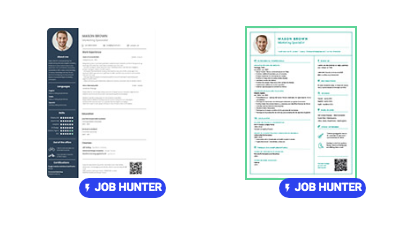
- Una vez elegidas las preferencias de esta nueva versión, haz clíc en el botón "EMPEZAR A EDITAR CV" y tu nuevo CV PDF se ha creado, ahora es momento de empezar a editar tu CV en el editor de CVs en PDF.

Si tu cuenta es JOB SEEKER y ya tienes un CV PDF creado, te saldrá un mensaje informativo anunciando que has llegado al límite de CVs permitidos en tu cuenta. En este caso, puedes mejorar tu cuenta a JOB HUNTER, o si lo prefieres también puedes eliminar el CV PDF existente para poder crear una nueva versión de tu CV PDF.
Crear un nuevo CV PDF tomando como base otro CV
Esta opción permite a los usuarios usar todo el contenido de cualquiera de las versiones de CV creadas con anterioridad en cvonline.me, tanto una versión de CV PDF o una versión de CV Online. Haz clíc en el desplegable Tomando contenido de... y una lista con todos los CVs de tu cuenta aparecerá. Selecciona la versión desde la que quieras copiar el contenido.
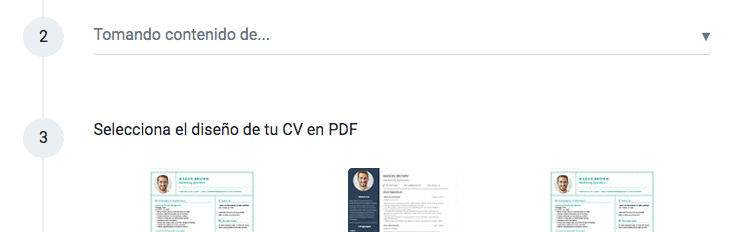
Crear un nuevo CV PDF a partir de mi perfil de Linkedin
Para importar el contenido de tu perfil de linkedin sigue el siguiente proceso:
- Selecciona la opción Importar de Linkedin del desplegable
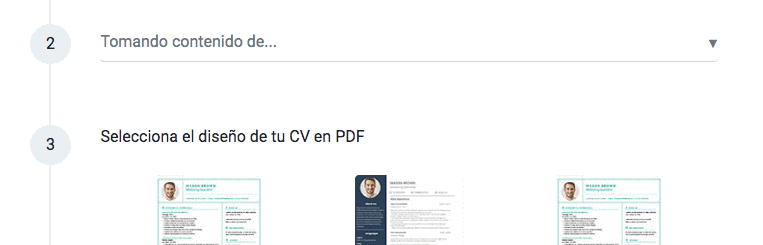
- Sin cerrar la pestaña donde estas creando el CV, abre tu perfil de Linkedin en una nueva ventana y dirigete a la esquina superior izquierda, donde aparece tu imagen de usuario y la palabra "Yo" haz clic en ella:
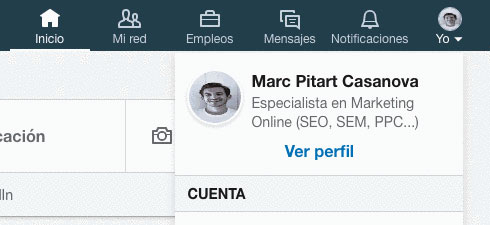
-
Se abrirá un desplegable con un resumen sobre tu perfil. Haz clíc en "Ver perfil"
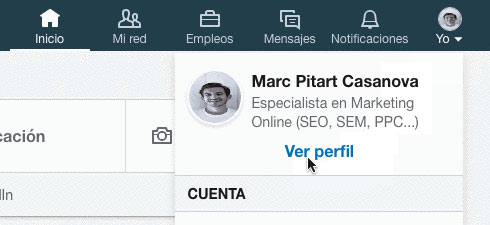
-
Una vez en tu perfil, busca el botón "Más" y cuando se abra el desplegable, selecciona la opción "Guardar como PDF"
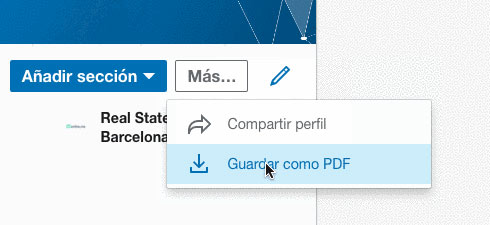
- Guarda el archivo en un directorio de tu ordenador o computadora. Regresa a la pestaña donde estabas creando tu nuevo CV en PDF y haz clíc sobre el "clip":

- Una ventana se abrirá para que selecciones el archivo que has descargado de Linkedin
- Finaliza el proceso de creación de un nuevo CV PDF seleccionando el diseño que quieras aplicar y haz clíc en "EMPEZAR A EDITAR CV" para abrir el editor de CVs en PDF con tu nueva versión de CV en PDF.